重要一点:如果服务器上有运行环境,先停掉所有服务器上的运行环境再操作如下方式
步骤来自阿里云,小黑做了基础整理
1、确认分区表格式和文件系统
fdisk -lu /dev/vdb
本示例中,原有的数据盘空间已做分区/dev/vdb1。
1-1、如果System为Linux,说明数据盘使用的是MBR分区表格式。
1-2、如果System为GPT,说明数据盘使用的是GPT分区表格式。

2、运行以下命令确认已有分区的文件系统类型。
blkid /dev/vdb1
本示例中,/dev/vdb1的文件系统类型为ext4。

3、运行以下命令确认文件系统的状态。
3-1、ext*文件系统:
e2fsck -n /dev/vdb1
3-2、xfs文件系统
xfs_repair -n /dev/vdb1

选项一:扩展已有MBR分区
1、如果新增空间用于扩容已有的MBR分区,按照以下步骤在实例中完成扩容:
1-1、修改分区表。
1-1-1、运行以下命令查看分区信息,并记录旧分区的起始和结束的扇区位置。
fdisk -lu /dev/vdb

1-1-2、查看数据盘的挂载路径,根据返回的文件路径卸载分区,直至完全卸载已挂载的分区。
查看挂载(mount)信息。
mount | grep "/dev/vdb"
取消挂载(umount)数据盘。
umount /dev/vdb1
查看操作结果。
mount | grep "/dev/vdb"

1-1-3、使用fdisk工具删除旧分区。
a、运行fdisk -u /dev/vdb:分区数据盘。
b、输入p:打印分区表。
c、输入d:删除分区。
d、输入p:确认分区已删除。
e、输入w:保存修改并退出。
以下为删除旧分区的命令行交互示例。

1-1-4、使用fdisk命令新建分区。
a、运行fdisk -u /dev/vdb:分区数据盘。
b、输入p:打印分区表。
c、输入n:新建分区。
d、输入p:选择分区类型为主分区。
e、输入<分区号>:选择分区号。本示例选取了1。
f、设置新分区的起始位置和结束位置。 (输入起值2048)
g、输入w:保存修改并退出。
以下为删除旧分区的命令行交互示例。

1-1-5、运行以下任一命令通知内核更新分区表。
partprobe /dev/vdb partx -u /dev/vdb1
1-1-6、运行以下命令确保分区表已经增加。
lsblk /dev/vdb
1-1-7、运行以下命令再次检查文件系统,确认扩容分区后的文件系统状态为clean。
e2fsck -f /dev/vdb1
2、扩容文件系统。
2-1、ext*文件系统(例如ext3和ext4):依次运行以下命令调整ext*文件系统大小并重新挂载分区。
2-1-1、调整ext*文件系统大小。
resize2fs /dev/vdb1
2-1-2、分区挂载到/www。
mount /dev/vdb1 /www
2-2、xfs文件系统:依次运行以下命令先重新挂载分区,再调整xfs文件系统大小。
2-2-1、分区挂载到/www
mount /dev/vdb1 /www
2-2-2、调整xfs文件系统大小。
xfs_growfs /www
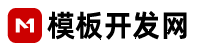





























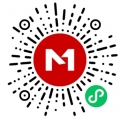
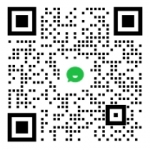


 18605917465
18605917465 客服QQ
客服QQ